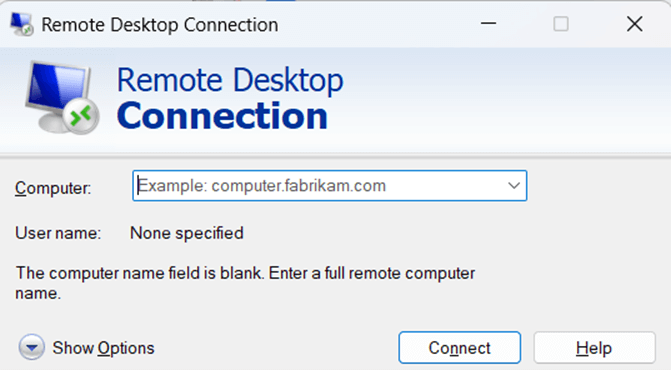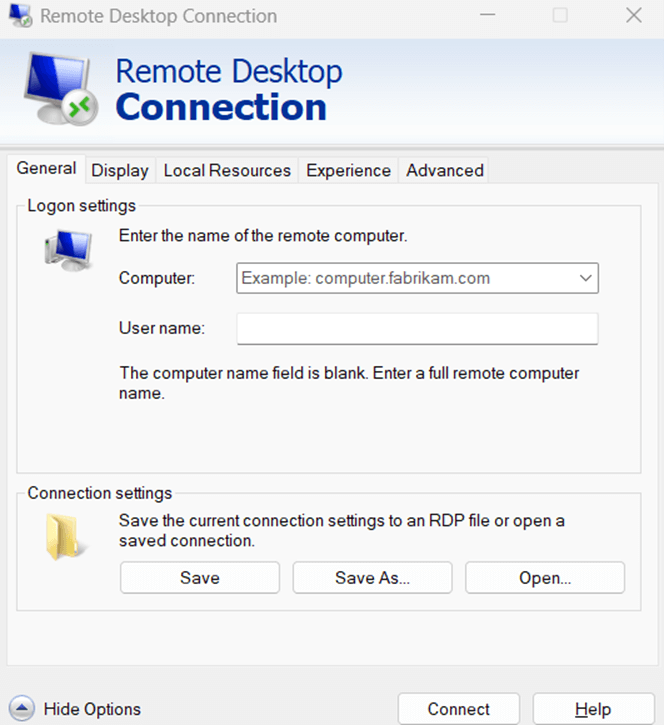In questa guida vengono illustrati i passaggi per eliminare credenziali RDP salvate. RDP, acronimo di Remote Desktop Connection, è una potente funzione di Windows che consente agli utenti di accedere in remoto a un altro computer tramite una rete. Come puoi immaginare, è molto utile per forze di lavoro ibride o per qualsiasi azienda IT che debba gestire sistemi remoti.
Tuttavia, l’RDC introduce anche rischi per la sicurezza quando le credenziali sono salvate. La gestione di queste credenziali archiviate è fondamentale per prevenire accessi non autorizzati, migliorare la sicurezza e risolvere i problemi di login.
Abilita o disabilita RDP sulle workstation utilizzando PowerShell.
Passaggi per cancellare le password salvate in Windows Remote Desktop
Ecco 5 opzioni per rimuovere credenziali RDP (Remote Desktop).
Opzione 1: Utilizzando Windows Credential Manager
Windows Credential Manager è il metodo più semplice per eliminare le credenziali RDC salvate. Procedi come segue:
- Apri il Panello di controllo e vai su Gestore credenziali.
- Clicca su Credenziali di Windows per visualizzare un elenco delle credenziali memorizzate.
- Individua la voce corrispondente alla connessione RDC. Queste credenziali sono solitamente etichettate come TERMSRV/ e sono seguite dal nome o dall’indirizzo IP del computer remoto.
- Clicca sulla voce della credenziale per espanderla, quindi seleziona Rimuovi.
- Conferma l’eliminazione quando ti verrà richiesto.
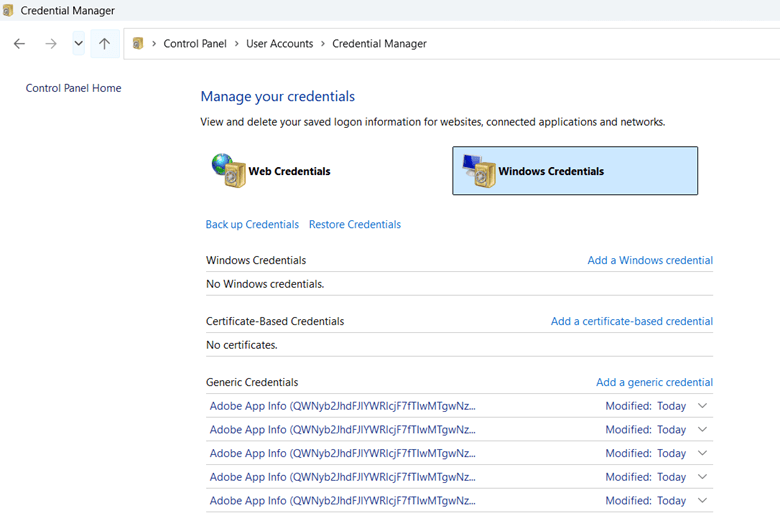
Con questo metodo dovrai inserire nuove credenziali al successivo tentativo di connessione al computer remoto.
Opzione 2: Utilizzando l’interfaccia Remote Desktop Client (RDC)
Il client RDC offre un modo diretto per eliminare le credenziali salvate. Ecco come:
- Premi la combinazione di tasti Win + R, digita mstsc e premi Invio per aprire il client Remote Desktop Connection.
- Clicca su Mostra opzioni in basso a sinistra.
- Nella scheda Generale , individua il campo Nome utente in cui sono memorizzate le credenziali salvate.
- Clicca su Elimina credenziali (se disponibile).
- Chiudi e riavvia RDC per rendere effettive le modifiche.
Se il pulsante “Elimina credenziali” non è visibile, utilizza Credential Manager come metodo alternativo.
Opzione 3: Modificando le impostazioni dei Criteri di gruppo (per gli amministratori IT)
Gli amministratori possono applicare criteri per impedire a Windows di memorizzare le credenziali RDC. Questo metodo è ideale per proteggere gli ambienti aziendali di livello enterprise.
- Apri l’Editor Criteri di gruppo premendo la combinazione di tasti Win + R, quindi digitando gpedit.msc e infine premendo Invio.
- Accedi a Configurazione del computer → Modelli amministrativi → Sistema → Delega delle credenziali.
- Individua Non consentire il salvataggio delle password e cliccaci due volte.
- Seleziona Abilitato, quindi clicca su Applica e su OK.
- Riavvia il sistema per rendere effettive le modifiche.
Abilitando questo criterio, agli utenti verrà sempre richiesto di inserire manualmente le credenziali quando si collegano tramite RDC.
Opzione 4: Eliminando le credenziali tramite il registro di Windows (per utenti avanzati)
Per gli utenti avanzati, le credenziali RDC memorizzate possono essere rimosse dal registro.
- Premi la combinazione di tasti Win + R, digita regedit e premi Invio per aprire l’Editor del Registro di sistema.
- Vai su: HKEY_CURRENT_USER\Software\Microsoft\Terminal Server Client\Servers
- Espandi la chiave Servers e individua la sottochiave corrispondente al computer remoto.
- Clicca con il pulsante destro del mouse sulla sottochiave e seleziona Elimina.
- Chiudi l’Editor del Registro e riavvia il computer.
⚠️ Attenzione: La modifica del registro comporta dei rischi. Esegui sempre un backup del registro prima di apportare modifiche. Utilizza uno strumento come NinjaOne per eseguire il backup dei dati critici per l’azienda.
Informazioni sulle credenziali salvate in Remote Desktop
Quando un utente accede a una sessione di desktop remoto e sceglie di salvare le proprie credenziali, Windows le memorizza in modo sicuro per uso futuro. Ciò consente agli utenti di connettersi senza dover reinserire i dati di accesso. Tuttavia, le credenziali salvate vengono memorizzate in luoghi che, se compromessi, rappresentano un rischio per la sicurezza.
Windows memorizza le credenziali RDC principalmente in due posizioni:
- Windows Credential Manager: Questo strumento gestisce le password memorizzate per vari servizi di Windows, tra cui RDC.
- Registro di Windows: Gli utenti avanzati possono trovare le credenziali RDC memorizzate nel registro di sistema, in particolare nelle chiavi di Terminal Services.
Lasciare memorizzate credenziali vecchie o inutilizzate può diventare una vulnerabilità di sicurezza, soprattutto su sistemi condivisi o aziendali. Gli attori delle minacce possono sfruttare queste vulnerabilità per ottenere l’accesso a un sistema compromesso. Pertanto, gestire e rimuovere periodicamente le credenziali salvate è una best practice in qualsiasi strategia solida di gestione delle credenziali .
Esegui gli script su Windows o Mac utilizzando qualsiasi credenziale personalizzata.
→ Per saperne di più sul NinjaOne Credential Exchange.
8 best practice per una gestione sicura di Remote Desktop
I cyberattacchi più comuni sfruttano credenziali deboli o non correttamente memorizzate. Per questo motivo gli esperti IT continuano a sottolineare l’importanza di applicare misure di sicurezza rigorose. Controlli regolari, criteri sulle password e una corretta gestione delle sessioni possono aiutare a salvaguardare le connessioni remote sensibili. Di seguito sono riportate otto best practice da seguire per una gestione sicura delle credenziali di Remote Desktop:
- Rimuovi regolarmente le credenziali di Remote Desktop: Elimina periodicamente le password RDP memorizzate per garantire la sicurezza e impedire l’accesso non autorizzato.
- Utilizza password forti e uniche: Utilizza sempre password complesse per gli account RDC, in modo da ridurre il rischio di furto di credenziali.
- Abilita l’autenticazione a più fattori (MFA): Implementare l’MFA migliora in modo significativo la sicurezza, grazie a un ulteriore passaggio di verifica.
- Verifica e monitora le credenziali memorizzate: Controlla regolarmente le credenziali RDC memorizzate ed elimina i dati di accesso salvati su Remote Desktop che non sono più necessari.
- Disabilita il salvataggio automatico delle credenziali: Utilizza le impostazioni dei Criteri di gruppo per impedire a Windows di memorizzare automaticamente le credenziali di Remote Desktop Connection.
- Implementa criteri di timeout della sessione: Configura timeout per disconnettere automaticamente le sessioni remote inattive.
- Utilizza PowerShell per rimuovere in blocco le credenziali: Automatizza la rimozione delle credenziali di Remote Desktop Connection utilizzando PowerShell per ottenere efficienza negli ambienti enterprise.
- Aggiorna regolarmente Windows e le impostazioni di sicurezza: Assicurati che tutte le patch e gli aggiornamenti di sicurezza siano applicati per ridurre al minimo le vulnerabilità di RDC.
Eliminare le credenziali RDP salvate
La gestione delle credenziali RDC memorizzate è fondamentale per mantenere la sicurezza e risolvere i problemi di connessione. Questa guida ha illustrato diversi metodi per rimuovere le credenziali salvate, che vanno da semplici metodi basati su GUI a modifiche avanzate del registro e automazioni tramite PowerShell. Seguendo le best practice, ti assicurerai che le sessioni RDC rimangano sicure e prive di accessi non autorizzati.
Domande frequenti (FAQ)
1. Cosa succede se elimino le mie credenziali RDC salvate?
Quando le credenziali vengono eliminate, dovrai inserire il nome utente e la password alla successiva connessione al computer remoto.
2. Posso disabilitare completamente il salvataggio delle credenziali in Remote Desktop?
Sì, puoi impedire agli utenti di salvare le credenziali RDC utilizzando l’Editor Criteri di gruppo.
3. Come posso cancellare le credenziali per più desktop remoti?
Puoi rimuovere sistematicamente le credenziali per più desktop remoti utilizzando PowerShell o Credential Manager.